Con Excel, puede hacer muchas cosas con datos y cálculos. Excel es una aplicación tan versátil que incluso los usuarios profesionales desconocen muchas de sus funciones.
Siempre hay algo nuevo que aprender sobre las funciones de Excel y, en este blog, hablaremos sobre la función TEXTO de Excel.
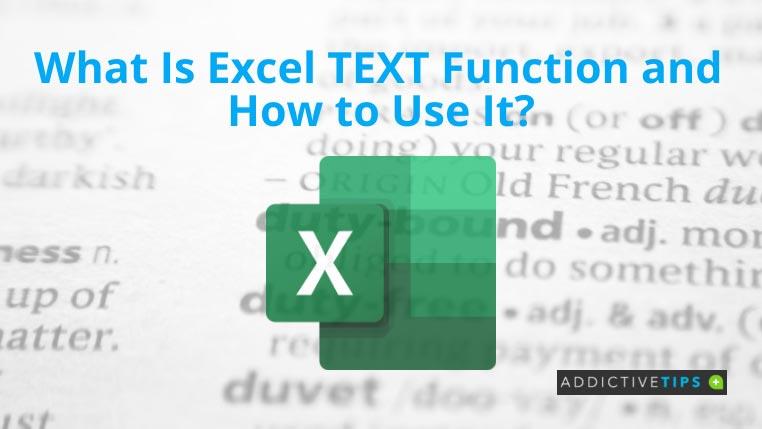
¿Qué es la función TEXTO de Excel?
La función TEXTO de Excel permite a los usuarios convertir números a formato de texto con la ayuda de los códigos de formato de Excel. Esta función le permite cambiar la forma en que aparece un número en Excel aplicando formato.
A veces, desea mostrar números en un formato legible o desea mostrar los números después de combinarlos con símbolos y texto. En tales escenarios, la función TEXTO de Excel es muy beneficiosa.
Nota: Antes de proceder a utilizar esta función, recuerde que la función TEXTO transforma los números en texto. Como resultado, podría resultar difícil hacer referencia a esto en cálculos futuros.
Por esta razón, siempre es una buena idea conservar su valor original en una celda antes de usar la función TEXTO en alguna otra celda. Por lo tanto, siempre puede consultar el valor original, en lugar del valor de la función TEXTO, para construir otras fórmulas.
La sintaxis de la función TEXTO de Excel
Para aplicar esta función, debe usar esta sintaxis:
=TEXTO(valor, formato_texto)
En términos más simples, significa
- Valor: los datos numéricos que desea transformar en texto.
- Format_text: El formato que desea aplicar al valor.
Mientras escribe el argumento format_text, debe ponerlos entre comillas dobles.
¿Cuándo debería usar la función TEXTO de Excel?
Las siguientes situaciones son los escenarios perfectos para usar la función TEXTO en Excel:
- Cuando desee mostrar fechas en un formato particular.
- Cuando desee que los números estén en un formato más legible para sus usuarios.
- Cuando desee combinar algunas fechas o números con ciertos caracteres o texto.
Los códigos de formato de función de TEXTO de Excel comúnmente utilizados
Aquí hay algunos códigos de formato que se utilizan para la función TEXTO:
- 0: funciona como marcador de posición para mostrar ceros sin importancia, como lugares decimales.
- #: use esto para mostrar dígitos cruciales. Puede usar #.#### para mostrar hasta 4 decimales.
- ?: Esto funciona como marcador de posición que no muestra deja ceros insignificantes pero mantiene espacios para ellos. Comúnmente utilizado para representar decimales alineados.
- ,: Úselo como los separadores de miles.
- d: Muestra el día de la semana o del mes. Mientras que “ d ” y “ dd ” representarán el día del mes (sin y con un cero inicial), “ ddd ” y “ dddd ” representan el día de la semana (ya sea abreviatura o forma completa).
- m: Esto representa el mes del año. “ m ” y “ mm ” son números de mes en el dígito. “ mmm ” y “ mmmm ” son nombres de meses en el texto.
- y: “ yy ” y “ yyyy ” significan un año en dos y cuatro dígitos.
Terminando
Microsoft Excel ofrece una enorme lista de funciones con la ayuda de las cuales los usuarios pueden manipular los datos dentro de una hoja de cálculo.
También te permite agregar funciones que creías imposibles. En el tutorial anterior, explicamos qué es la función TEXTO de Excel y cómo puede usarla. Ahora, no deberías tener problemas para usarlos.
También te puede interesar saber cómo agregar ceros a la izquierda en Excel .

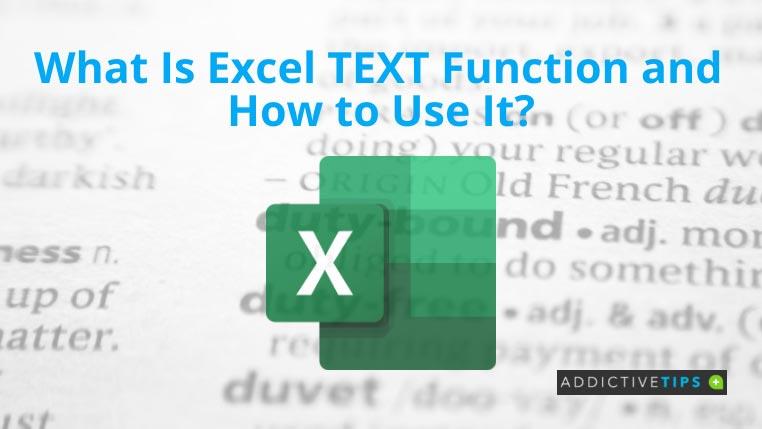




![Exportar/Importar configuraciones de la cinta de opciones y de la barra de herramientas de acceso rápido [Office 2010] Exportar/Importar configuraciones de la cinta de opciones y de la barra de herramientas de acceso rápido [Office 2010]](https://tips.webtech360.com/resources8/r252/image-8447-0829093801831.jpg)



